كيفية إيقاف تشغيل الكمبيوتر من هاتفك

كيفية إيقاف تشغيل الكمبيوتر من هاتفك
BAD SYSTEM CONFIG INFO هو خطأ الموت الزرقاء الذي يمكن أن يحدث على Windows 10 وإصدارات Windows الأقدم. يشير إلى وجود بيانات تالفة أو مفقودة تنتمي إلى تكوين النظام ، مما يمنعك من استخدام جهاز الكمبيوتر الخاص بك.
يمكن تشغيل رمز الإيقاف BAD SYSTEM CONFIG INFO بسبب مشكلة في BCD (بيانات تكوين التمهيد) أو إعدادات التسجيل أو ذاكرة النظام أو برامج تشغيل الجهاز أو مساحة القرص غير الكافية أو أي شيء آخر.
قبل اللجوء إلى متخصص تقني للحصول على المساعدة ، اتبع إرشاداتنا البسيطة أدناه. إلى جانب توفير الكثير من المال ، يجب أن تكون قادرًا على استكشاف رمز خطأ الموت الزرقاء وإصلاحه دون الحاجة إلى إجراء إعادة ضبط مصنع Windows .
إذا لم تكن قد أنشأت مؤخرًا نقطة استعادة للنظام ، فنحن نقترح عليك القيام بذلك الآن. يوفر عليك مشكلة إعادة تثبيت نظام التشغيل بالكامل إذا ارتكبت أي أخطاء أثناء استكشاف الأخطاء وإصلاحها.
بمجرد القيام بذلك ، ابدأ بالحلول التالية.
عادةً ما يشير رمز الخطأ BAD SYSTEM CONFIG INFO إلى وجود مشكلة في ذاكرة الوصول العشوائي ، مثل عدم وجود موارد ذاكرة مخصصة كافية. ومع ذلك ، يجب أن تكون قادرًا على التحقق من ذلك بسرعة باستخدام أداة نظام تشغيل مدمجة.
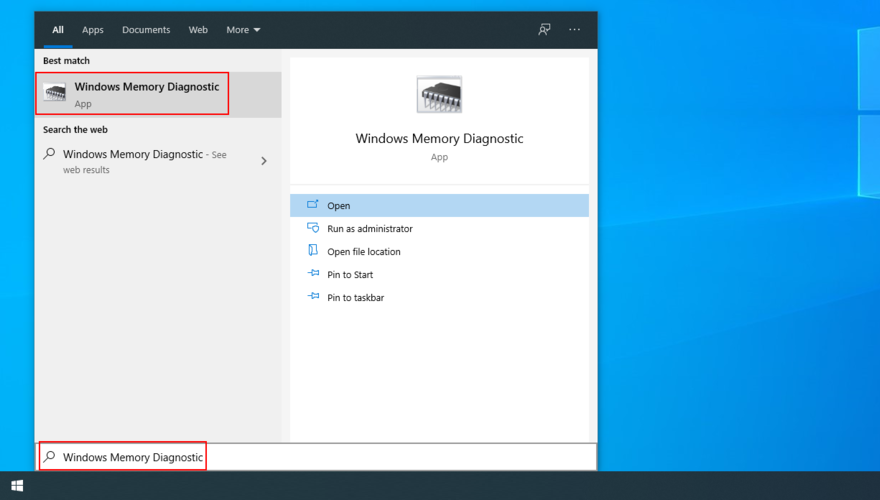
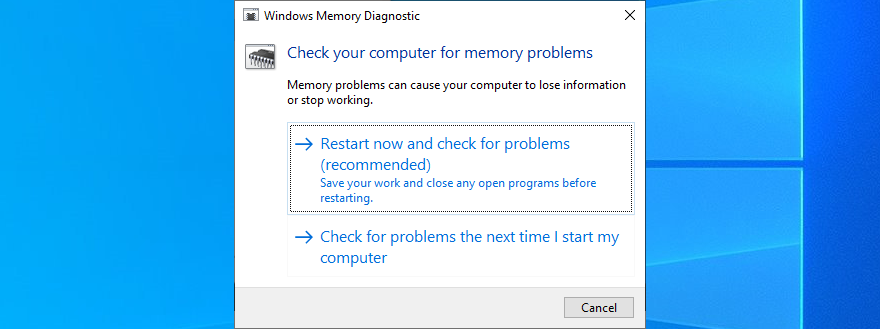
تقوم الأداة المساعدة للبرنامج بفحص جهاز الكمبيوتر الخاص بك وإصلاح أي مشكلات في ذاكرة الوصول العشوائي يعثر عليها أثناء بدء تشغيل Windows ، لذلك عليك فقط الانتظار حتى تكتمل المهمة.
ومع ذلك ، إذا كنت من مستخدمي الكمبيوتر ذوي الخبرة وتتوقع المزيد من المعلومات حول ذاكرة النظام ، فيجب عليك استخدام MemTest بدلاً من Windows Memory Diagnostic. إنها أداة أكثر تقدمًا.
قد يكون القرص الصلب الخاطئ أو ملفات النظام التالفة هو السبب في استمرار حصولك على معلومات تهيئة نظام سيئة على Windows 10. وهذا يعني أنه يجب عليك إصلاح المشكلة الأساسية لجعل نظام التشغيل الخاص بك يعمل بدون أخطاء مرة أخرى.
لحسن الحظ ، لا تحتاج إلى إعداد أي أدوات خاصة على جهاز الكمبيوتر الخاص بك لأن Windows 10 به ثلاث أدوات مساعدة قوية تحت غلافه: CHKDSK (فحص القرص) ، SFC (مدقق ملفات النظام) ، و DISM (خدمة نشر الصور وإدارتها).
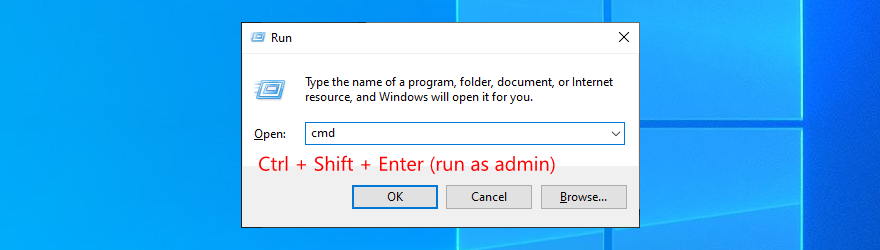
chkdsk c: /f. خلاف ذلك ، استبدل c:بحرف برنامج التشغيل الصحيح. ثم اضغط على Enter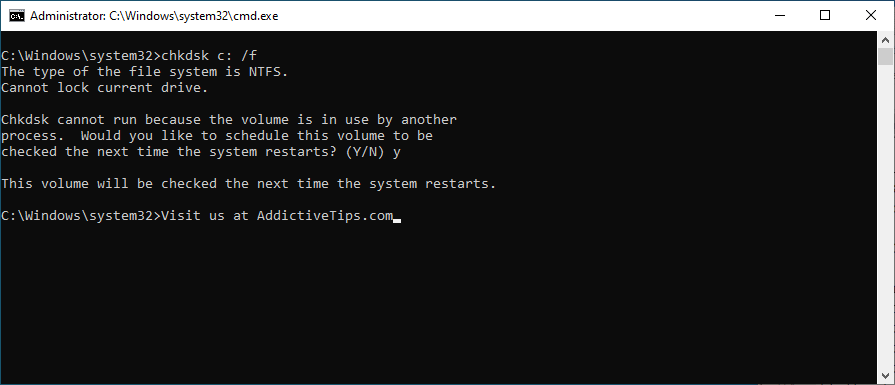
إذا كنت لا تزال تحصل على رمز إيقاف BAD SYSTEM CONFIG INFO بعد تشغيل الأداة المساعدة Check Disk لإصلاح أخطاء HDD ، فقد تكون مشكلة في ملفات النظام.
sfc /scannow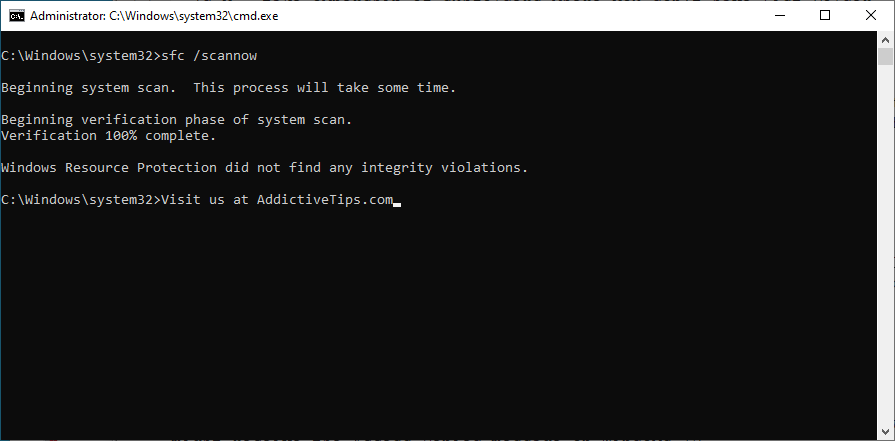
يمكنك تشغيل SFC لإصلاح أي ملفات نظام تالفة تمنع جهاز الكمبيوتر الخاص بك من العمل بشكل صحيح عن طريق تشغيل رمز إيقاف BAD SYSTEM CONFIG INFO. ومع ذلك ، إذا لم ينجح الأمر ، فعليك اللجوء إلى DISM.
DISM /online /cleanup-image /scanhealth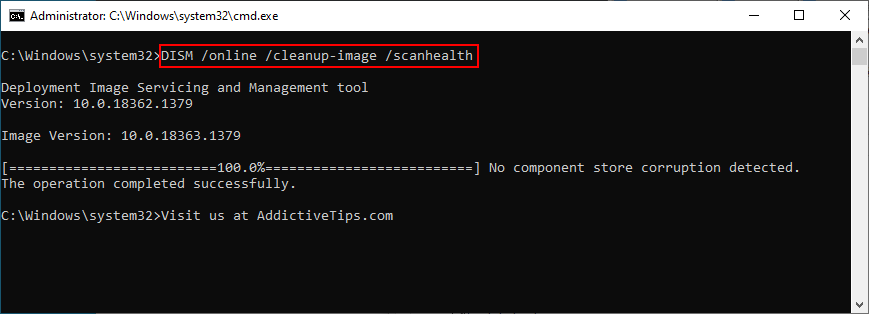
DISM /online /cleanup-image /restorehealthsfc /scannowواضغط على Enter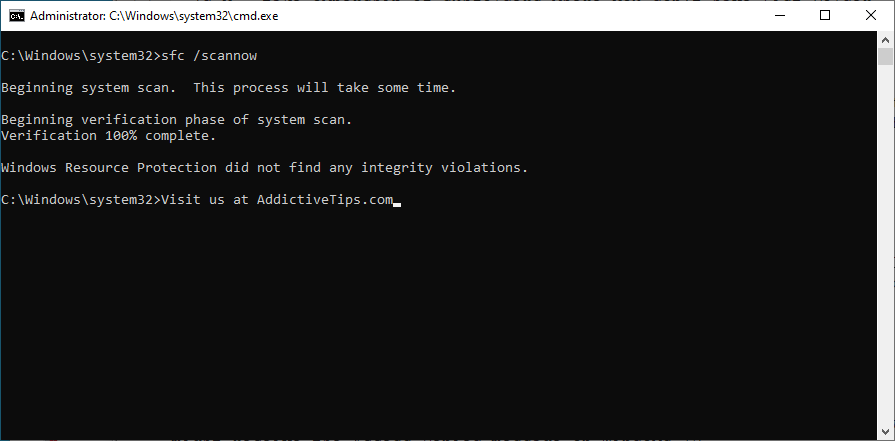
DISM هي أداة قوية تتحقق من سلامة مخزن مكونات صورة نظام التشغيل ، بحيث يمكنك الاعتماد عليها لإصلاح أخطاء الموت الزرقاء.
إذا كانت برامج تشغيل الكمبيوتر قديمة جدًا أو غير متوافقة مع نظام التشغيل الخاص بك ، فيجب أن تتوقع رموز إيقاف شاشة الموت الزرقاء على نظام التشغيل Windows 10 مثل BAD SYSTEM CONFIG INFO. الحل هو إعادة تثبيت وتحديث أجهزتك.
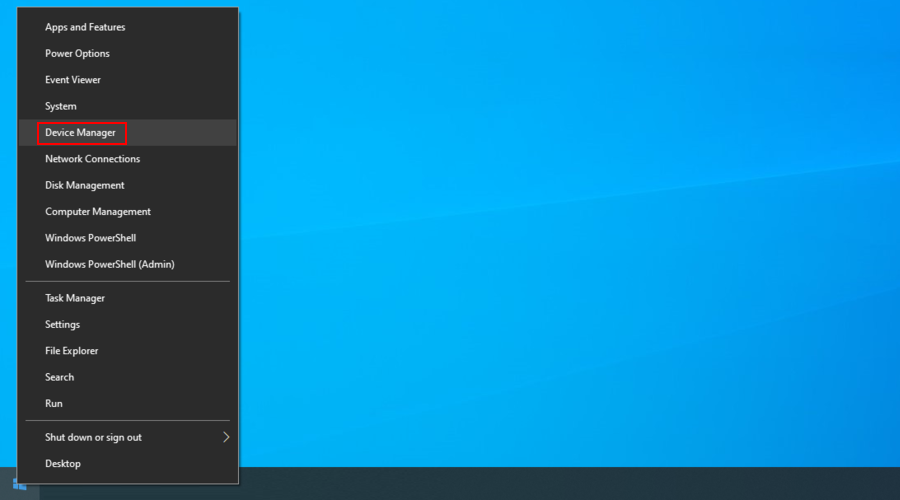
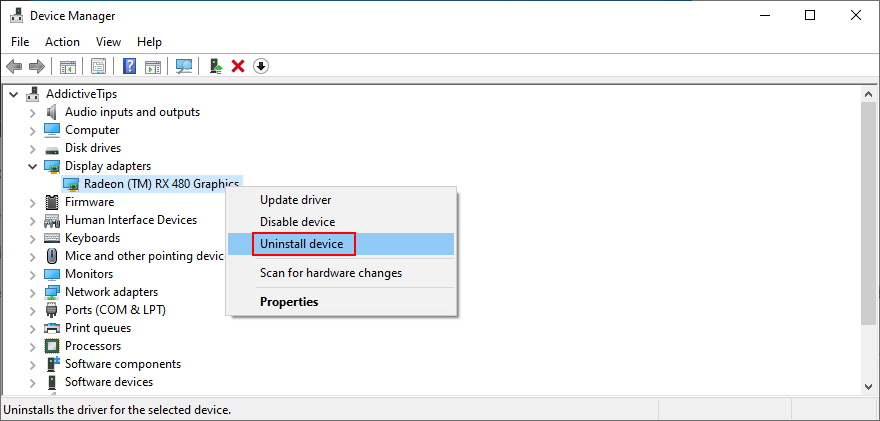
إذا كنت بحاجة إلى مساعدة في تحديد برامج تشغيل جهاز الكمبيوتر الخاص بك ومعرفة أي منها لا يعمل بشكل صحيح ، فنحن نقترح استخدام Microsoft DriverVerifier .
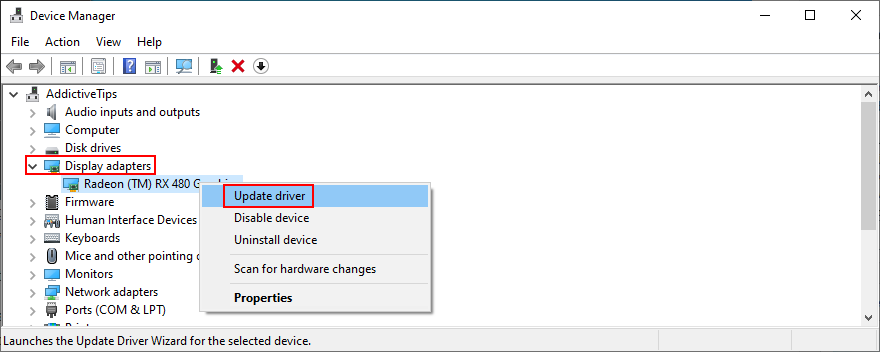
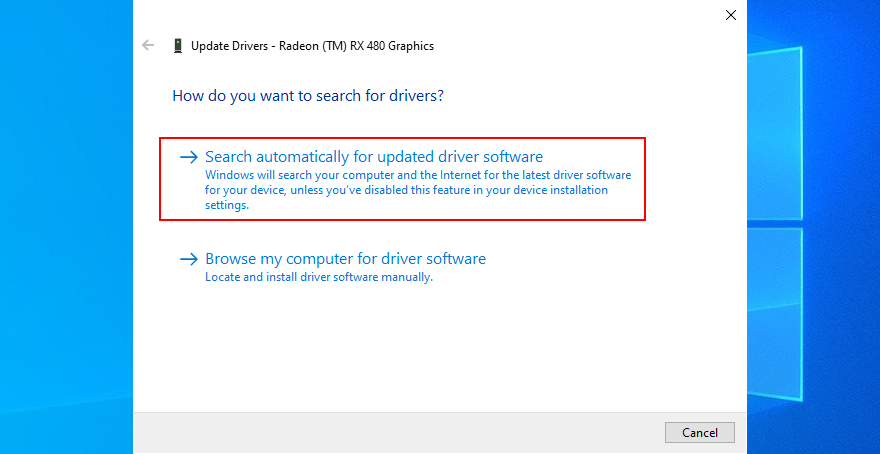
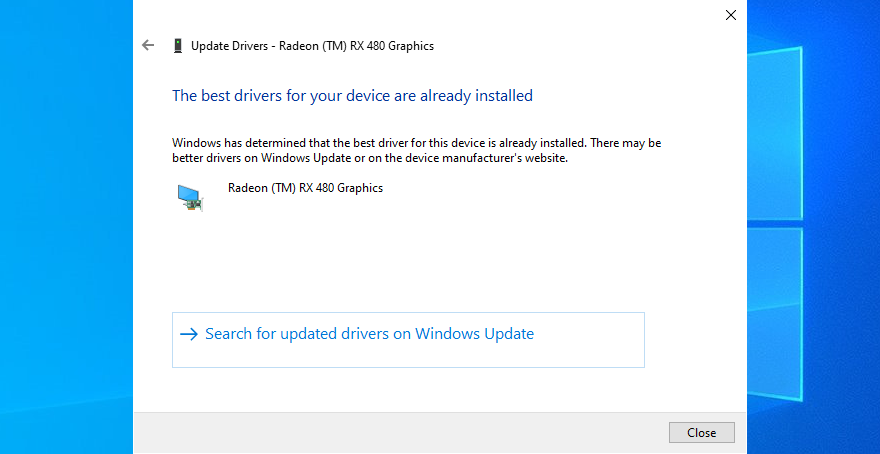
لسوء الحظ ، غالبًا ما تفشل Microsoft في العثور على برنامج تشغيل أحدث في Windows Update. لا يعني ذلك بالضرورة أنه غير موجود. بدلاً من ذلك ، يجب عليك تنزيله يدويًا من صفحة الويب الخاصة بالشركة المصنعة.
ومع ذلك ، قد يكون الأمر محفوفًا بالمخاطر إذا كنت لا تعرف ما تفعله لأنك قد تقوم عن طريق الخطأ بتثبيت برنامج التشغيل الخاطئ لجهاز الكمبيوتر الخاص بك. لتجنب ذلك ، من الأفضل اللجوء إلى المساعدة الاحترافية لأداة تحديث برنامج التشغيل .
يحدد محدث برنامج التشغيل برامج تشغيل الأجهزة الحالية لجهاز الكمبيوتر الخاص بك دون مساعدتك. كما يعثر على أحدث برامج التشغيل عبر الإنترنت ويقوم بتنزيلها وتثبيتها - حتى برامج تشغيل متعددة في نفس الوقت. ويتم كل ذلك تلقائيًا.
هناك طريقة أخرى جيدة لإصلاح رسائل خطأ الموت الزرقاء مثل BAD SYSTEM CONFIG INFO وهي استخدام الأمر BCD. لحسن الحظ ، لا تحتاج إلى مساعدة خارجية لإصلاح BCD حيث يمكنك الاعتماد على أدوات Windows الداخلية.
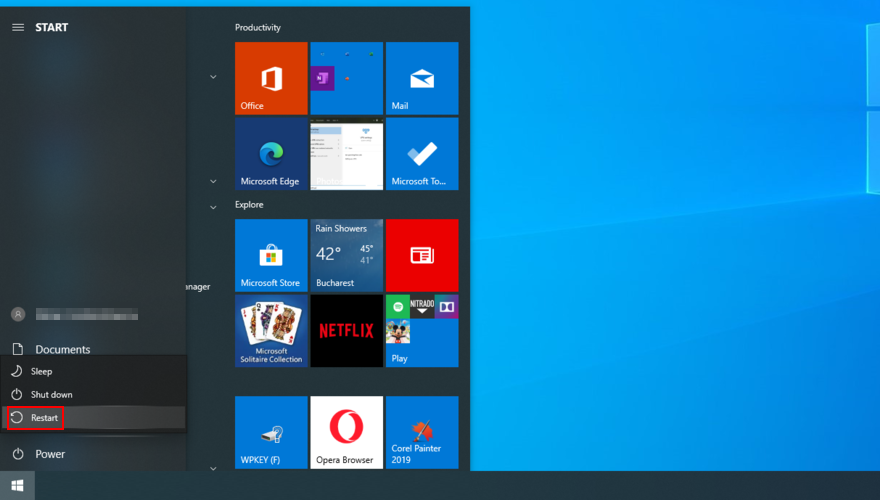
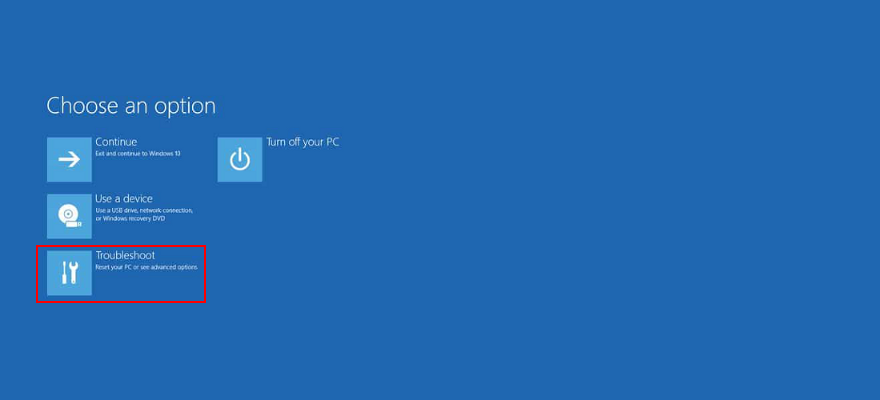
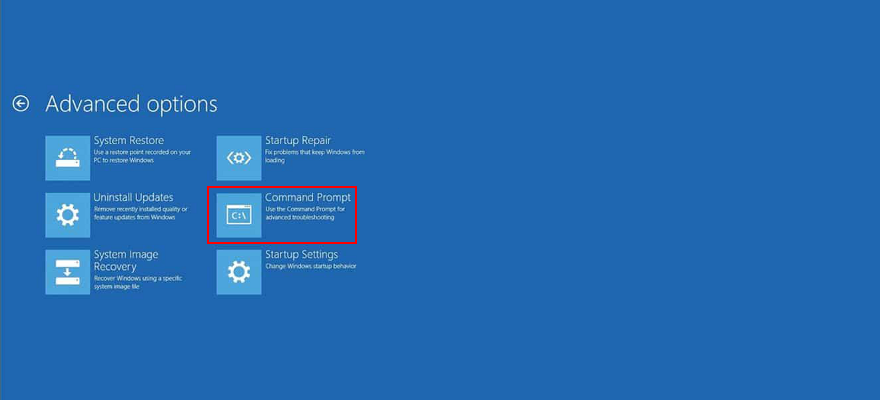
bcdedit/deletevalue {default} numprocbcdedit/deletevalue {default} truncatememoryفي حالة تلف بيانات تهيئة التمهيد ، سيمنعك ذلك من تشغيل Windows وحتى الوصول إلى الوضع الآمن. لإصلاح ذلك ، تحتاج إلى قرص فلاش USB قابل للتشغيل أو قرص DVD مع ملفات تثبيت Windows.
إذا لم يكن لديك واحد بالفعل ، فأنت بحاجة إلى الوصول إلى كمبيوتر آخر لتتمكن من إنشائه. نقترح استخدام أداة إنشاء الوسائط نظرًا لأنها سريعة وسهلة الاستخدام حقًا.
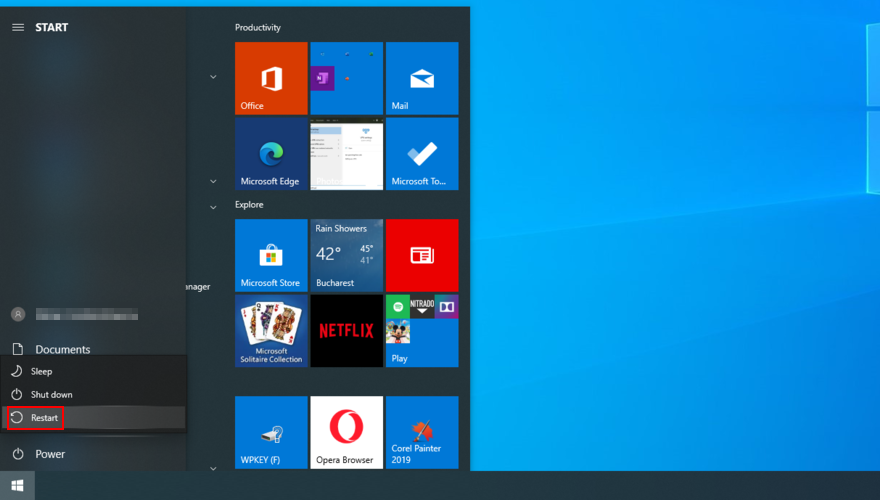
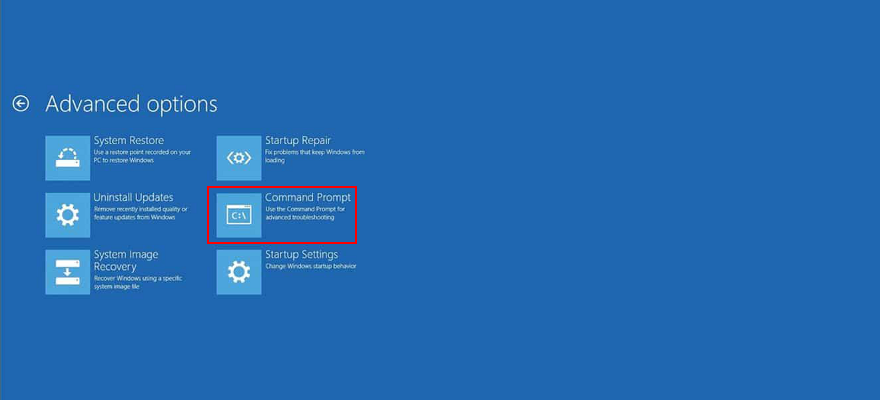
bootrec /repairbcdbootrec /osscanbootrec /repairmbrإذا كان سجل Windows يحتوي على قيم غير صحيحة ، فقد يكون هذا هو السبب في استمرار تلقي خطأ BAD SYSTEM CONFIG INFO على جهاز الكمبيوتر الذي يعمل بنظام Windows 10.
لإصلاح ذلك ، ما زلت بحاجة إلى قرص Windows قابل للتمهيد وتشغيل موجه الأوامر من التمهيد ، كما هو موضح في الحل السابق.
cd c:\Windows\System32\configren c:\Windows\System32\config\DEFAULT DEFAULT.oldren c:\Windows\System32\config\SAM SAM.oldren c:\Windows\System32\config\SECURITY SECURITY.oldren c:\Windows\System32\config\SOFTWARE SOFTWARE.oldren c:\Windows\System32\config\SYSTEM SYSTEM.oldcopy c:\Windows\System32\config\RegBack\DEFAULT c:\Windows\System32\config\copy c:\Windows\System32\config\RegBack\DEFAULT c:\Windows\System32\config\copy c:\Windows\System32\config\RegBack\SAM c:\Windows\System32\config\copy c:\Windows\System32\config\RegBack\SECURITY c:\Windows\System32\config\copy c:\Windows\System32\config\RegBack\SYSTEM c:\Windows\System32\config\copy c:\Windows\System32\config\RegBack\SOFTWARE c:\Windows\System32\config\يمكن إصلاح أي مشكلة في البرامج عن طريق التراجع عن جميع التغييرات ، وذلك بفضل وضع استعادة النظام. لذلك ، إذا كان رمز الخطأ BAD SYSTEM CONFIG INFO ناتجًا عن تغيير كبير على مستوى البرنامج ، فيجب أن تكون قادرًا على إصلاحه بهذه الطريقة بسهولة.
قبل بدء وضع الاسترداد ، تذكر أن أي برامج جديدة قمت بتثبيتها مؤخرًا ستختفي بعد التراجع.
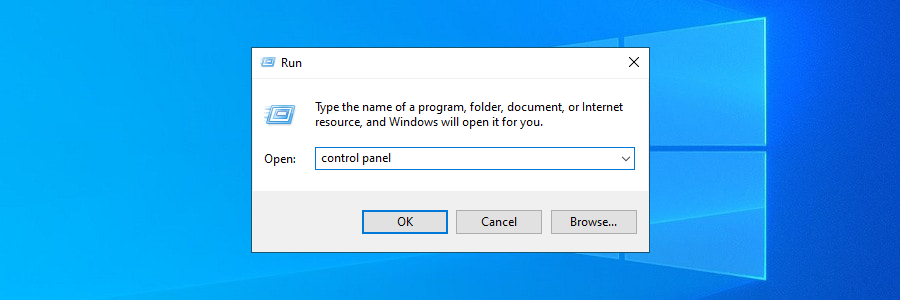
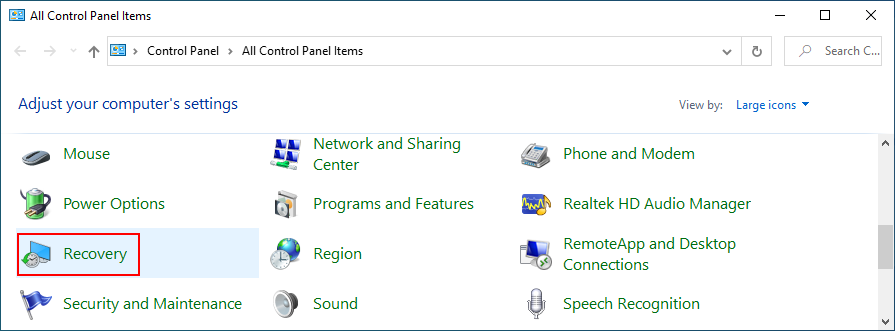
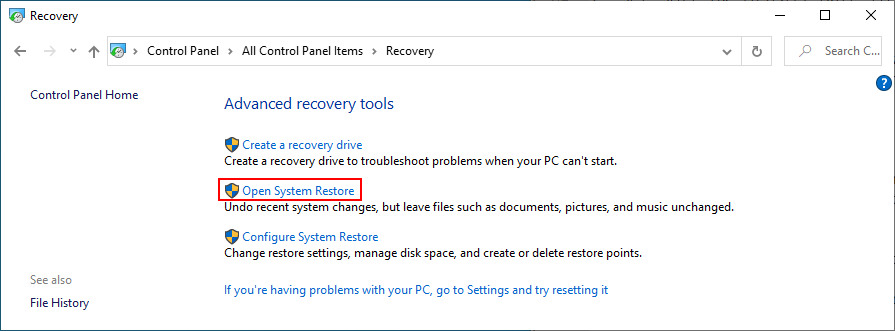
يمكن أن تحدث رسائل خطأ الموت الزرقاء بسبب مكونات الأجهزة الخاطئة أو منافذ USB. يمكنك وضع هذه النظرية على المحك عن طريق فصل جميع الأجهزة الطرفية من جهاز الكمبيوتر الخاص بك وتوصيلها بمنافذ USB مختلفة.
إذا لم يؤد ذلك إلى الحيلة ، فعليك إزالة جميع الكابلات والمعدات ، ثم إعادة تثبيت الأجهزة. انتبه بشكل خاص إلى بطاقات BIOS و GPU و RAM أثناء القيام بذلك.
Afterward, boot your PC to see if you still get the BAD SYSTEM CONFIG INFO error on Windows 10.
If you’re having a difficult time with troubleshooting your operating system, then you can run a clean boot. It will force Windows to launch only the required drivers, services, and processes.
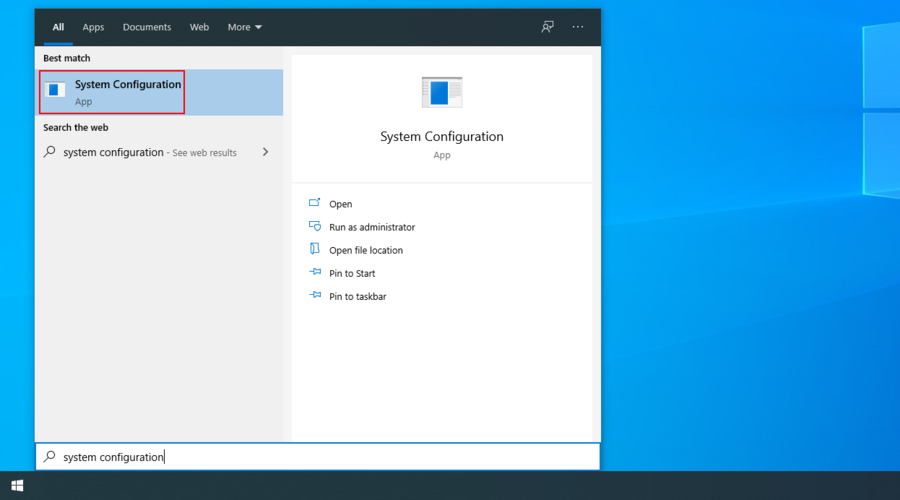
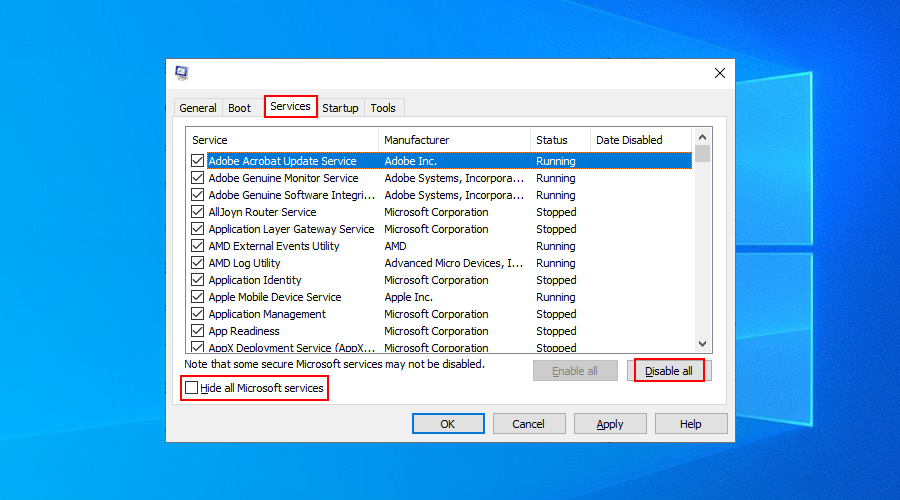
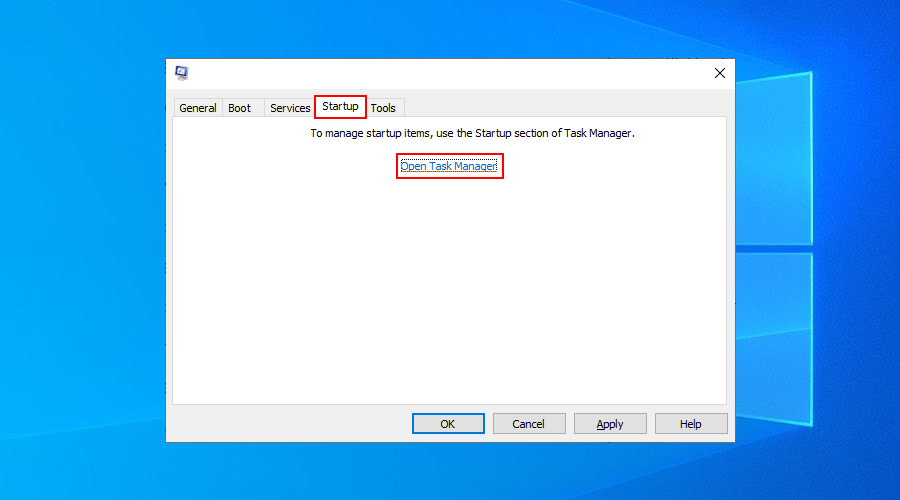
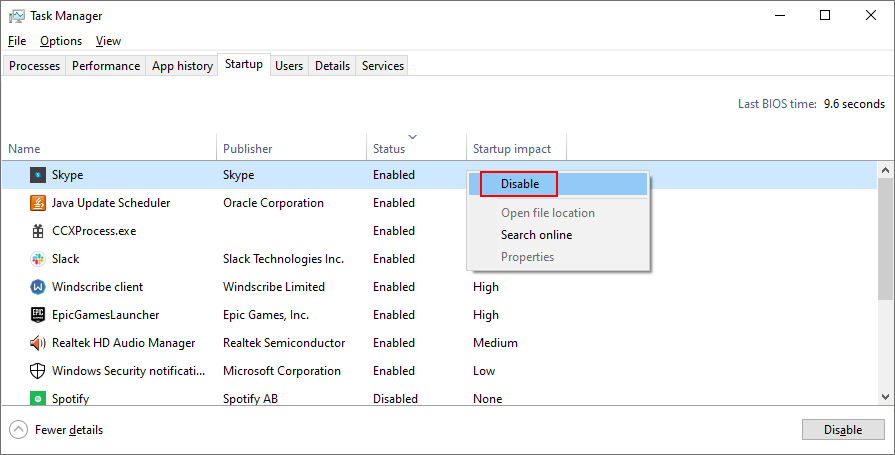
Insufficient disk space may cause a lot of problems on your computer, from Windows’ failed attempt to download and install the latest security patches, to blue screen error messages like BAD SYSTEM CONFIG INFO.
The solution is easy: remove data to make more room on your hard drive. You can do this by deleting any files you don’t use anymore, backing up essential data on external disks, and uploading information to the cloud.
When it comes to junk, you can get rid of it using the Windows Disk Cleanup tool so that you won’t have to install anything else.
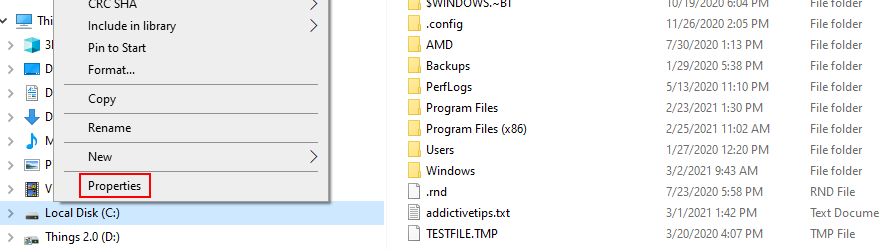
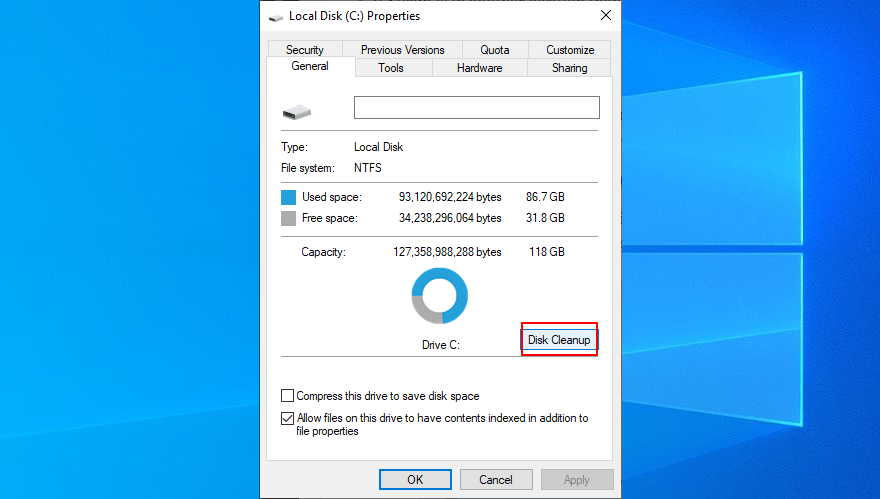
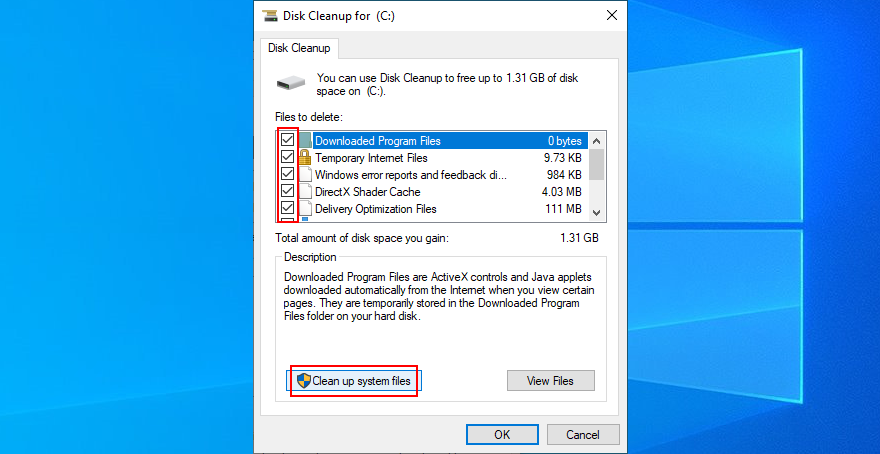
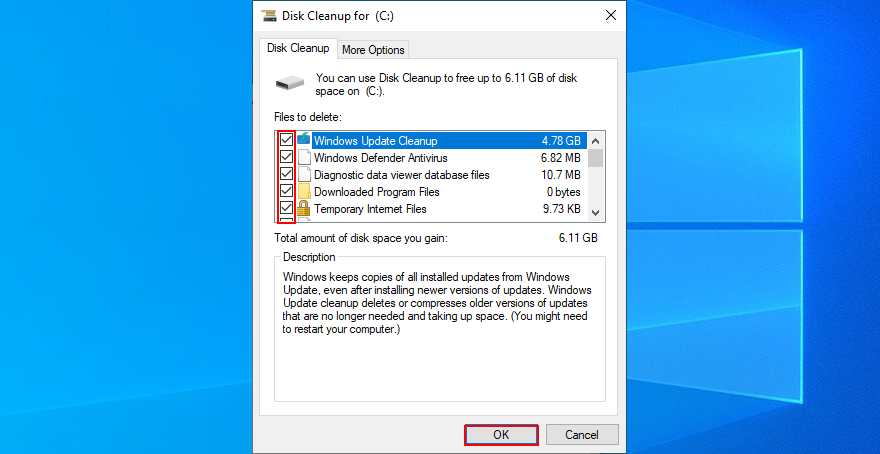
To recap, if you keep getting the BSOD error with BAD SYSTEM CONFIG INFO stop code on your Windows 10 PC, you can try to fix this problem by checking your internal memory, repairing your hard disk and system files, as well as by updating your device drivers.
من الجيد أيضًا استخدام أمر BCD أو إصلاح BCD في حالة تلفه ، وإصلاح سجل Windows ، واستخدام System Restore (استعادة النظام) لإعادة Windows إلى نقطة تفتيش سابقة.
يمكنك أيضًا محاولة فصل الأجهزة وإعادة تثبيتها وتشغيل تمهيد نظيف وتحرير مساحة على القرص باستخدام أداة تنظيف القرص. ومع ذلك ، إذا فشل كل شيء ، فقد حان الوقت للتفكير في تحديث Windows.
هل أي من هذه الحلول يعمل من أجلك؟
ما الأشياء الأخرى التي حاولت إصلاحها خطأ معلومات تهيئة النظام السيئ؟ اسمحوا لنا أن نعرف في قسم التعليقات أدناه.
كيفية إيقاف تشغيل الكمبيوتر من هاتفك
يعمل تحديث ويندوز بشكل أساسي بالتزامن مع السجل وملفات DLL وOCX وAX المختلفة. في حال تلف هذه الملفات، ستظل معظم ميزات
تتزايد مجموعات حماية النظام الجديدة بسرعة كبيرة في الآونة الأخيرة، وكلها تقدم حلاً جديدًا للكشف عن الفيروسات/البريد العشوائي، وإذا كنت محظوظًا
تعرّف على كيفية تفعيل البلوتوث على نظامي التشغيل Windows 10/11. يجب تفعيل البلوتوث لتعمل أجهزتك بشكل صحيح. لا تقلق، الأمر سهل!
في السابق، قمنا بمراجعة NitroPDF، وهو قارئ PDF جيد يسمح أيضًا للمستخدم بتحويل المستندات إلى ملفات PDF مع خيارات مثل دمج وتقسيم ملف PDF
هل سبق لك أن استلمت مستندًا أو ملفًا نصيًا يحتوي على أحرف زائدة؟ هل يحتوي النص على الكثير من علامات النجمة والواصلات والمسافات الفارغة، وما إلى ذلك؟
لقد سألني الكثير من الأشخاص عن رمز Google المستطيل الصغير الموجود بجوار زر ابدأ في نظام التشغيل Windows 7 على شريط المهام الخاص بي، لذا قررت أخيرًا نشر هذا
يُعدّ uTorrent بلا شكّ أشهر برنامج لتنزيل التورنت على سطح المكتب. على الرغم من أنّه يعمل بسلاسة تامة معي على نظام Windows 7، إلا أن بعض الأشخاص يواجهون
يحتاج الجميع إلى أخذ فترات راحة متكررة أثناء العمل على الكمبيوتر، وعدم أخذ فترات راحة يزيد من احتمالية ظهور عينيك (حسنًا، ليس فجأة)
قد تجد العديد من التطبيقات التي قد تكون معتادًا عليها كمستخدم عادي. معظم الأدوات المجانية الشائعة تتطلب تثبيتًا مُرهقًا.







